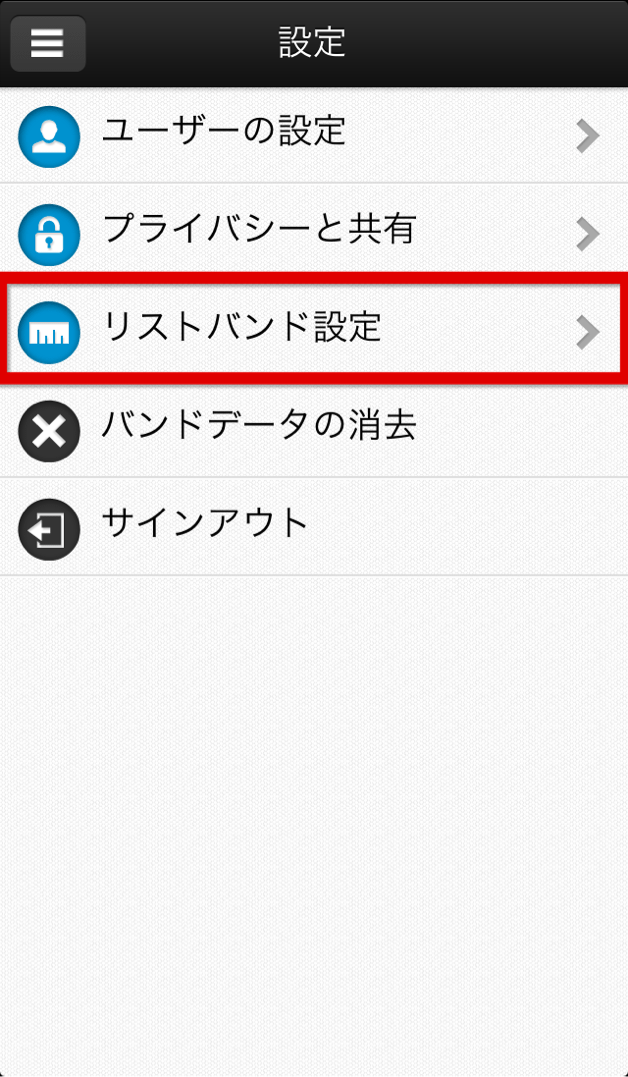
UP by jawboneの設定で
「ストップウォッチモード」を使用してリストバンド設定をすると
歩幅に合わせて「UP」を設定出来、精度が向上するらしいですよ。
と、言うことでやって見ました・・・。
前準備
まずはじめに。
なるべく平らなところで「ストップウォッチモード」を使用して実際に歩きます。
(自分の場合は通勤時に歩く、約490mでやって見ました。)
「ストップウォッチモード」にするには
ボタンを1回押して、2回目を長押しです。
実は、リストバンド設定のヘルプには↓
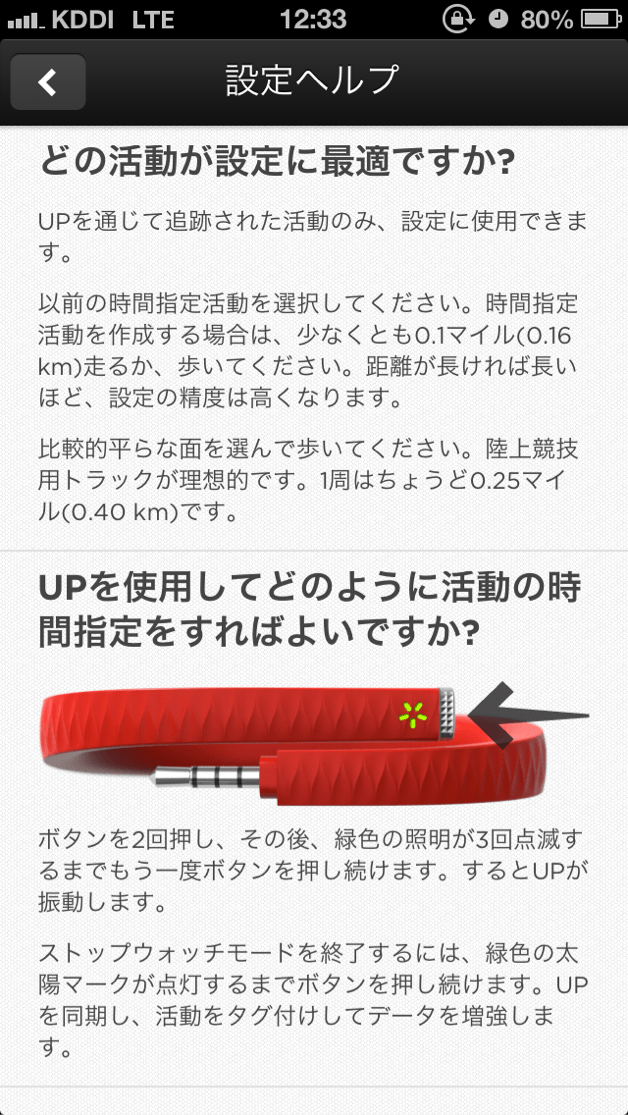
「ボタンを2回押し、その後、緑色の照明が3回点滅するまで押し続けます。」
と、書いて有りますが
この方法は「パワーナップ」(仮眠)の設定方法なので「ストップウォッチモード」にはならないはずです。
(多分間違い?)
と、言うことで
上に書いたとおり
“ボタンを1回押して、2回目を長押し”
で「ストップウォッチモード」にして、最低0.16km(160m)以上歩き。
終わったら、「ストップウォッチモード」をボタン長押しで解除し、同期をすると
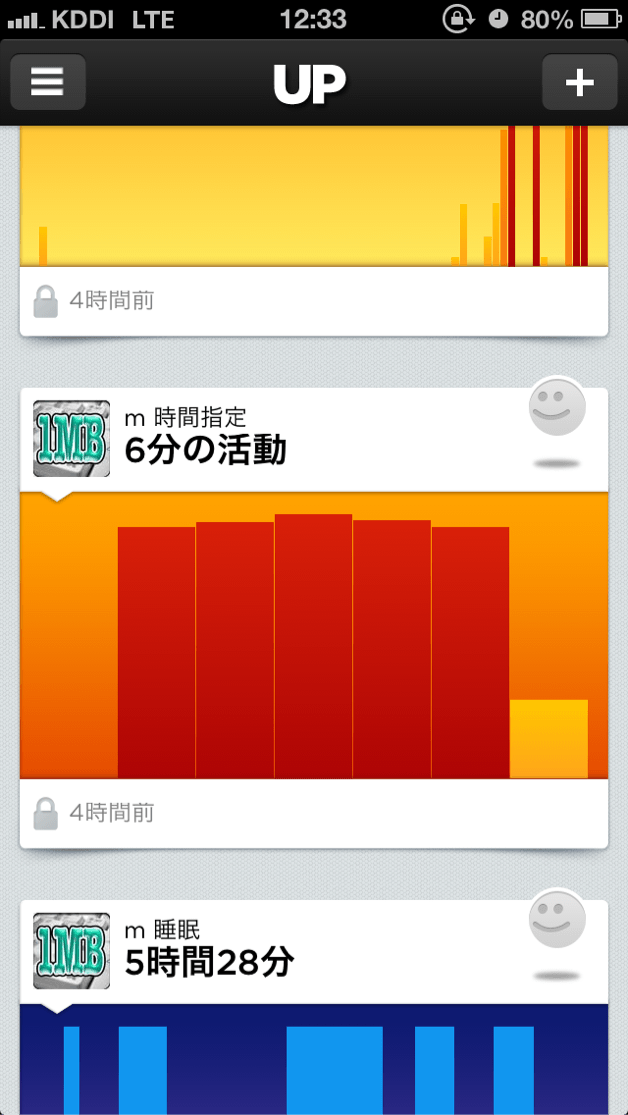
↑のように「時間指定」の活動記録が読み込まれます。
この状態で、
「設定 → リストバンド設定 → 設定の開始」
を、すると。
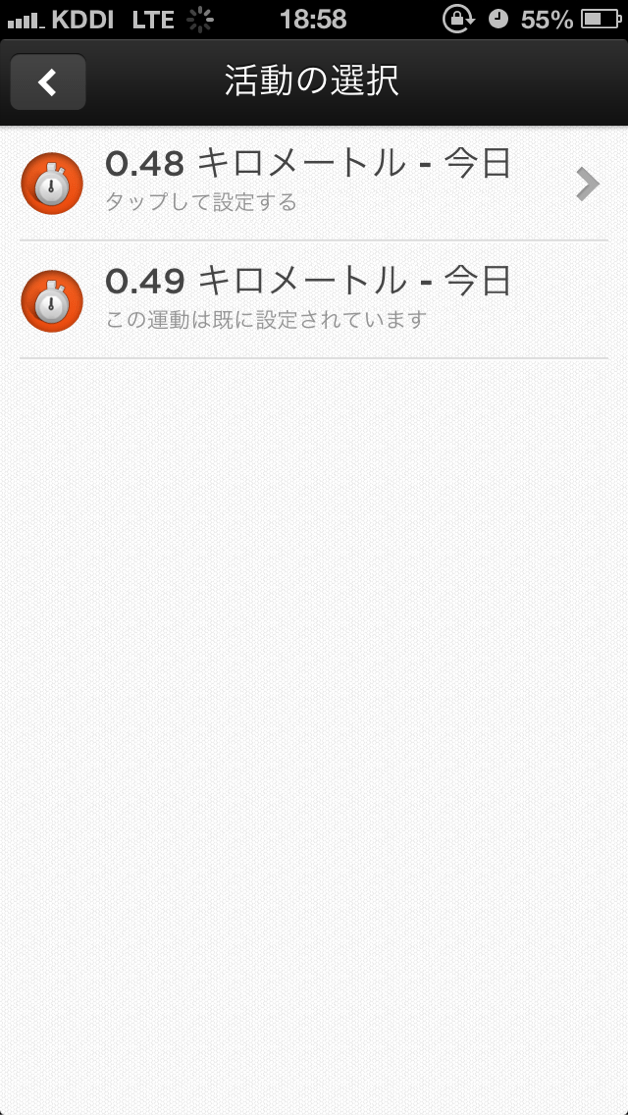
↑の「活動の選択」で先ほどの記録表示されます。
それを選択すると。
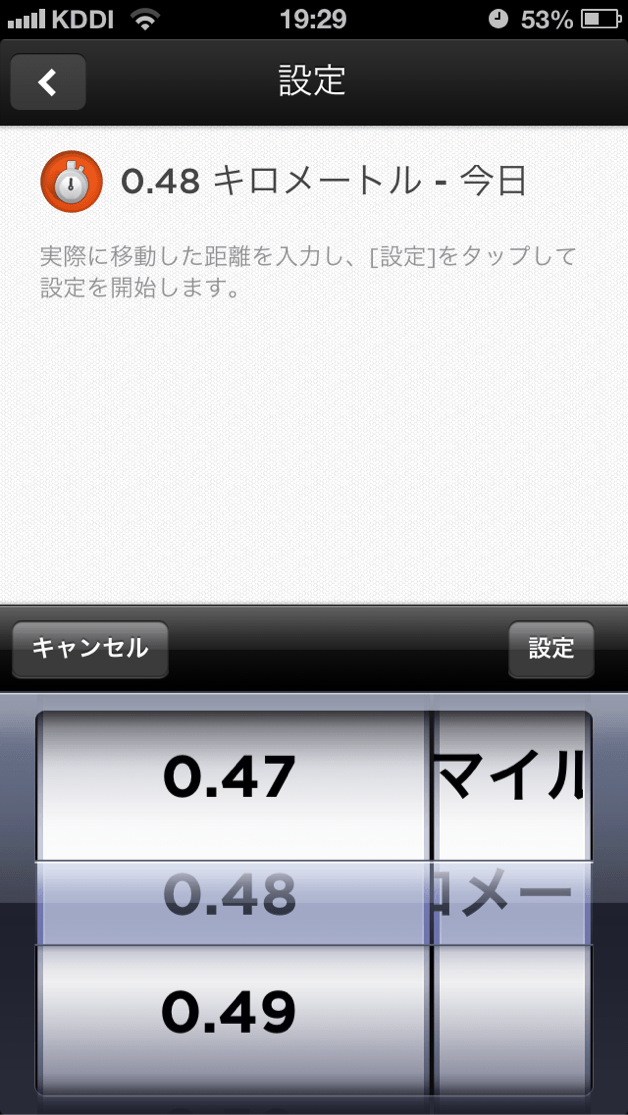
↑のように「実際に移動した距離」を入力するようになりますので、その距離を入れて
「設定完了」に、なります!
実際に歩いた距離の測り方
この時に、
「実際に歩いた距離が分からない」
と、いう問題点があると思います。
UPのアプリでは
「陸上用トラックが理想的」
なんて書いて有りますが^_^;
そんなの中々難しいですよね。
そこで、簡単に距離を測る方法が2つ有ります!
GoogleMapsで測る。
 Google Maps 2.0(無料)
Google Maps 2.0(無料)
カテゴリ: ナビゲーション, 旅行
販売元: Google, Inc. – Google, Inc.(サイズ: 11.6 MB)
全てのバージョンの評価: (12,657件の評価)
iPhone/iPadの両方に対応
↑のアプリで歩いた場所の初めと終わりをお気に入り登録して、
その間をルート検索すれば距離が出ます!
そして、もう一つ。
「アプリなんか使いたくない!」
なんて方に・・・
電信柱の数で距離を測る。
実は、大体の電信柱は・・・
「30m置きに建っている!」
のです。
なので、歩く時に電信柱の数を数えて30を掛ければだいたいの距離が出せます!
勿論例外もあったり、交差点など曲がったりした場合はかなり距離は変わると思いますが
まっすぐな道であれば、大体30m置きになっていると思います。
車に乗られる方は、教習所で
「左折する時は、30m前からウインカーを出すように」
と、確か言われたと思いますが
その、30mは電信柱を基準にするとわかりやすいですよね( ´ ▽ ` )ノ
「交差点の1本前の電信柱でウインカーを出せば良い!」
なんて、教わりました(^^)
同期して見たら、距離がピッタリだった!?
距離も測り終わり、設定を確認したら・・・
なんと、UPの表示した距離とピッタリ同じでしたよ!!
自分の足が短いので・・・
絶対ずれてると予想していたのに!
そこまで予測していたのか!?(違
これで、UP by jawboneを使いまくれますね!!
ヾ(@⌒ー⌒@)ノ
Posted from するぷろ for iPhone.


